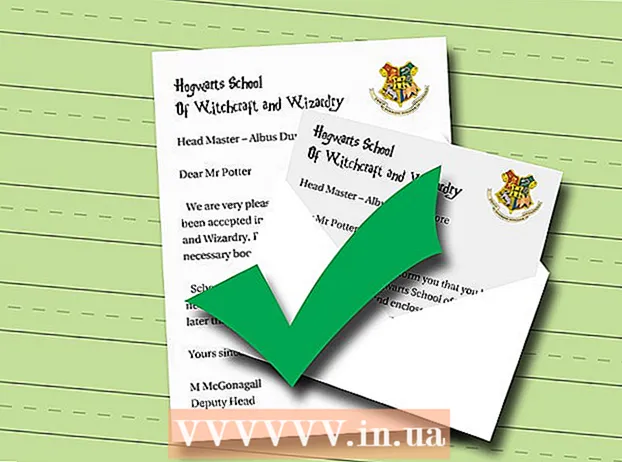Аўтар:
Charles Brown
Дата Стварэння:
7 Люты 2021
Дата Абнаўлення:
1 Ліпень 2024

Задаволены
Гэты wikiHow вучыць, як выдаліць Razer Synapse на кампутары з Windows ці Mac. Razer Synapse - гэта воблачнае праграмнае забеспячэнне для канфігурацыі аксесуараў Razer, якое дазваляе імгненна загружаць налады мышы і клавіятуры на любы кампутар. Праграмнае забеспячэнне крытыкуецца за тое, што яго цяжка выдаліць, што можа пашкодзіць кліенцкі кампутар і часам пакінуць звычайныя файлы на кампутары пасля звычайнай выдалення.
Крок
Спосаб 1 з 2: У Windows
 Зачыніць Razer Synapse. Гэта зялёны значок у правым ніжнім куце сістэмнага трэя і выглядае як воблака.
Зачыніць Razer Synapse. Гэта зялёны значок у правым ніжнім куце сістэмнага трэя і выглядае як воблака. - Пстрыкніце правай кнопкай мышы на значку Razer Synapse (націсніце спачатку ∧ калі яго не відаць).
- націсніце на Выхад з Razer Synapse.
 Выдаліце Razer Synapse. Вы можаце выдаліць Razer Synapse, выкарыстоўваючы файл "Выдаліць" у тэчцы Razer Synapse, альбо выканаўшы наступныя дзеянні.
Выдаліце Razer Synapse. Вы можаце выдаліць Razer Synapse, выкарыстоўваючы файл "Выдаліць" у тэчцы Razer Synapse, альбо выканаўшы наступныя дзеянні. - Адкрыць Пачніце
 Перазагрузіце кампутар. Калі Razer Synapse больш няма на вашым кампутары, вы можаце пакінуць зараз. Калі праблема працягвае заставацца, у вашым рэестры могуць застацца некаторыя файлы. Зрабіце рэзервовую копію файлаў і перайдзіце да наступных крокаў. Выканайце наступныя дзеянні для перазагрузкі кампутара.
Перазагрузіце кампутар. Калі Razer Synapse больш няма на вашым кампутары, вы можаце пакінуць зараз. Калі праблема працягвае заставацца, у вашым рэестры могуць застацца некаторыя файлы. Зрабіце рэзервовую копію файлаў і перайдзіце да наступных крокаў. Выканайце наступныя дзеянні для перазагрузкі кампутара. - націсніце на Пачніце
 Запусціце рэдактар рэестра. Гэта дадатак з абразком сініх кубікаў. Выканайце наступныя дзеянні, каб запусціць рэдактар рэестра.
Запусціце рэдактар рэестра. Гэта дадатак з абразком сініх кубікаў. Выканайце наступныя дзеянні, каб запусціць рэдактар рэестра. - націсніце на Пачніце
 націсніце на Кампутар. Ён знаходзіцца ў верхняй частцы левай бакавой панэлі рэдактара рэестра.
націсніце на Кампутар. Ён знаходзіцца ў верхняй частцы левай бакавой панэлі рэдактара рэестра.  націсніце на рэдагаваць. Гэта другі варыянт у радку меню ўверсе.
націсніце на рэдагаваць. Гэта другі варыянт у радку меню ўверсе.  націсніце на Пошук. Гэта ў меню "Рэдагаваць". Цяпер адкрыецца радок пошуку.
націсніце на Пошук. Гэта ў меню "Рэдагаваць". Цяпер адкрыецца радок пошуку.  Тып Razer у радку пошуку і націсніце ↵ Увайдзіце. Цяпер ён будзе шукаць запісы Razer у рэестры.
Тып Razer у радку пошуку і націсніце ↵ Увайдзіце. Цяпер ён будзе шукаць запісы Razer у рэестры.  Пстрыкніце правай кнопкай мышы на элеменце з Razer. Затым у слупку дадзеных будзе "Razer inc".
Пстрыкніце правай кнопкай мышы на элеменце з Razer. Затым у слупку дадзеных будзе "Razer inc".  націсніце на выдаліць. Запіс у рэестры будзе выдалены.
націсніце на выдаліць. Запіс у рэестры будзе выдалены. - Папярэджанне: Будзьце ўважлівыя, што вы выдаляеце з рэестра. Выдаленне няправільных элементаў можа прывесці да няспраўнасці вашай сістэмы.
 націсніце на
націсніце на  націсніце на Гэта ПК. Гэта адкрые ваша галоўнае меню на вашым кампутары.
націсніце на Гэта ПК. Гэта адкрые ваша галоўнае меню на вашым кампутары.  Тып Razer у радку пошуку і націсніце ↵ Увайдзіце. Радок пошуку знаходзіцца ў правым верхнім куце Правадыра файлаў. Гэта дазволіць вам шукаць астатнія элементы Razer на вашым кампутары. Пошук можа заняць некалькі хвілін.
Тып Razer у радку пошуку і націсніце ↵ Увайдзіце. Радок пошуку знаходзіцца ў правым верхнім куце Правадыра файлаў. Гэта дазволіць вам шукаць астатнія элементы Razer на вашым кампутары. Пошук можа заняць некалькі хвілін.  Абярыце ўсе элементы, якія вы хочаце выдаліць. Трымайце ⇧ Зрух і націсніце, каб выбраць некалькі элементаў.
Абярыце ўсе элементы, якія вы хочаце выдаліць. Трымайце ⇧ Зрух і націсніце, каб выбраць некалькі элементаў.  Перацягніце элементы ў сметніцу. Сметніца звычайна знаходзіцца ў левым верхнім куце працоўнага стала. Гэта выдаліць усе астатнія запісы Razer.
Перацягніце элементы ў сметніцу. Сметніца звычайна знаходзіцца ў левым верхнім куце працоўнага стала. Гэта выдаліць усе астатнія запісы Razer.
- націсніце на Пачніце
- націсніце на Пачніце
- Адкрыць Пачніце
Спосаб 2 з 2: На Mac
 Адкрыйце Finder
Адкрыйце Finder  націсніце на Ідзі. Ён знаходзіцца ў радку меню ў верхняй частцы экрана. Гэта адкрые выпадальнае меню.
націсніце на Ідзі. Ён знаходзіцца ў радку меню ў верхняй частцы экрана. Гэта адкрые выпадальнае меню.  націсніце на Камунальныя паслугі. Адкрываюцца камунальныя паслугі.
націсніце на Камунальныя паслугі. Адкрываюцца камунальныя паслугі.  Двойчы націсніце на тэрмінал
Двойчы націсніце на тэрмінал  Увядзіце шэраг розных каманд для выдалення файлаў і каталогаў Razer. Увядзіце кожную каманду ў тэрмінале і націсніце ⏎ Вяртанне пасля кожнага радка. Каб працягнуць, вам можа быць прапанавана ўвесці пароль адміністратара.
Увядзіце шэраг розных каманд для выдалення файлаў і каталогаў Razer. Увядзіце кожную каманду ў тэрмінале і націсніце ⏎ Вяртанне пасля кожнага радка. Каб працягнуць, вам можа быць прапанавана ўвесці пароль адміністратара. - launchctl выдаліць com.razer.rzupdater
- launchctl выдаліць com.razerzone.rzdeviceengine
- sudo rm /Library/LaunchAgents/com.razer.rzupdater.plist
- sudo rm /Library/LaunchAgents/com.razerzone.rzdeviceengine.plist
 Адкрыйце Finder
Адкрыйце Finder  націсніце на Праграмы. Вы можаце націснуць Праграмы на левай бакавой панэлі альбо ў меню "Перайсці".
націсніце на Праграмы. Вы можаце націснуць Праграмы на левай бакавой панэлі альбо ў меню "Перайсці".  Перацягнуць Razer Synapse на сметніцу. Гэта выдаліць Razer Synapse.
Перацягнуць Razer Synapse на сметніцу. Гэта выдаліць Razer Synapse.  Вярніцеся ў акно тэрмінала. Акно тэрмінала па-ранейшаму павінна быць адкрыта, але калі няма, вы можаце зноў адкрыць яго, як і раней.
Вярніцеся ў акно тэрмінала. Акно тэрмінала па-ранейшаму павінна быць адкрыта, але калі няма, вы можаце зноў адкрыць яго, як і раней.  Увядзіце наступныя радкі кода ў тэрмінал. Гэта выдаліць тэчкі "Падтрымка" Razer Synapse.
Увядзіце наступныя радкі кода ў тэрмінал. Гэта выдаліць тэчкі "Падтрымка" Razer Synapse. - sudo rm -rf / Бібліятэка / Application Support / Razer /
- rm -rf ~ / Бібліятэка / Application Support / Razer /